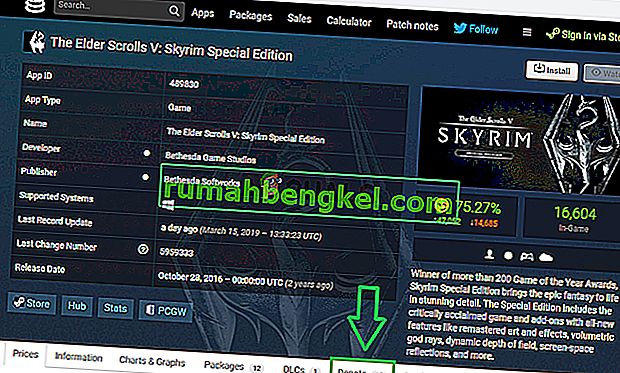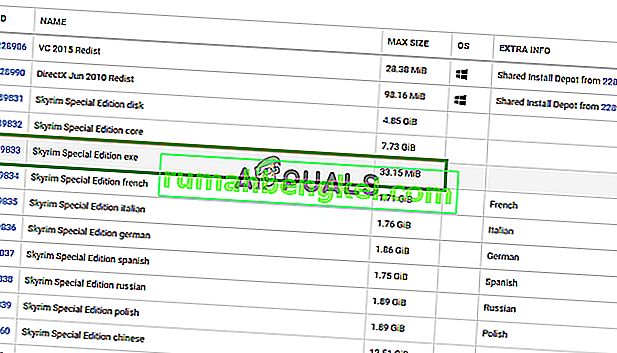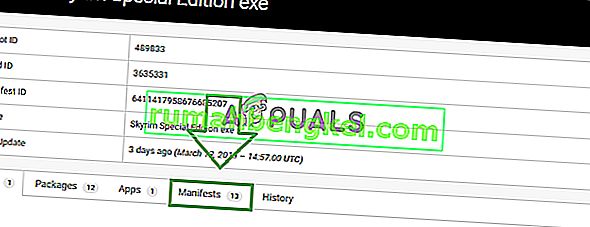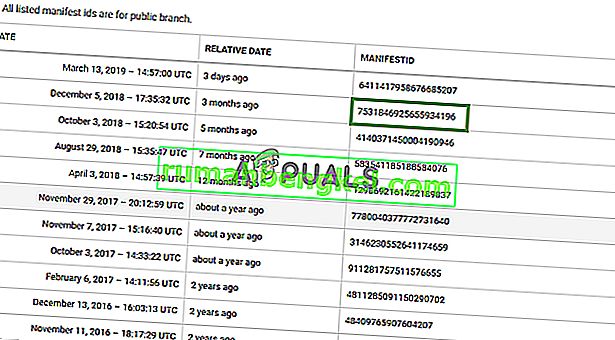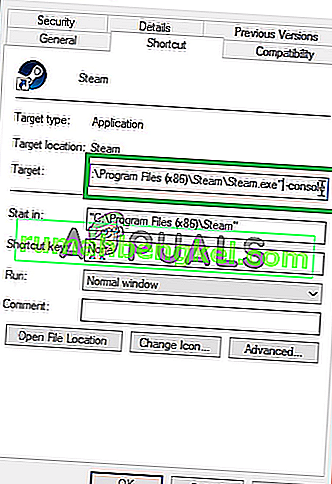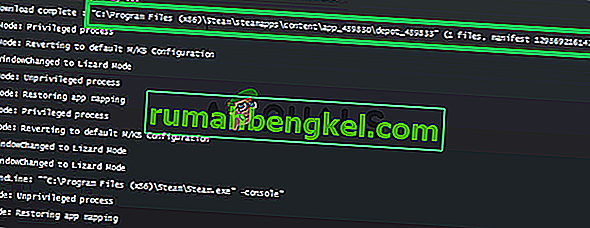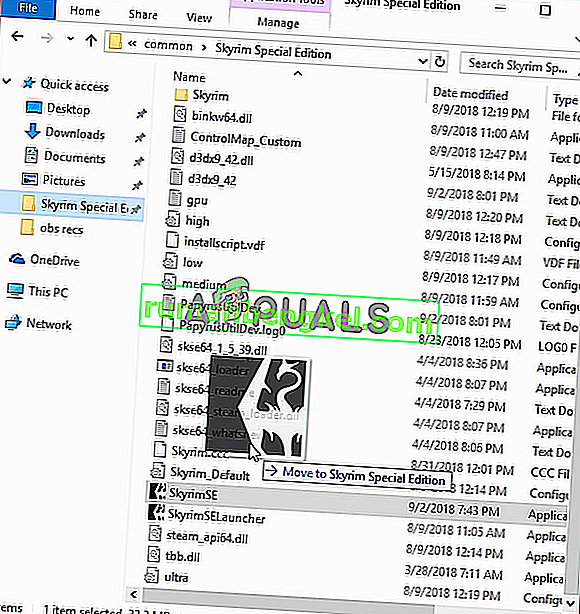SKSE64, което е съкращение от Skyrim Script Extender 64, е инструмент за модифициране, който е от съществено значение при използването на сложни модове за играта Skyrim Special Edition. Съвсем наскоро се появиха много доклади за потребители, които не могат да стартират играта, след като са инсталирали модове чрез изпълнимия файл skse64. В някои случаи играта се стартира с черен екран, докато в други изобщо не се стартира.

Какво пречи на SKSE64 да работи?
Проучихме въпроса и измислихме пълен наръчник с решения, за които беше съобщено, че решават проблема за повечето потребители. Също така разгледахме причините, поради които грешката се задейства и някои от най-честите причини са изброени, както следва.
- Защитна стена: В някои случаи защитната стена на Windows блокира някои елементи на играта да осъществяват контакт със сървърите, което води до това, че играта не може да се стартира правилно.
- Антивирус / Windows Defender: В някои случаи Windows Defender или антивирусната програма, инсталирани на вашия компютър, блокират стартирането на skse64 или играта. Defender или Antivirus като фалшива аларма може да открие приложението като опасно и следователно да го спре.
- Актуализации: Ако играта се актуализира, старият удължител на скрипт Skyrim вече не работи с актуализираната игра, тъй като версията на играта и приложението skse64 трябва да бъдат еднакви, за да работят заедно. Следователно можете да актуализирате SKSE или да върнете версията на играта.
- Неизправни модове: Възможно е даден мод да причинява проблема с играта. Обикновено, ако играта актуализира, по-старите модове не работят по нея. Разработчиците на Mods обикновено пускат по-нови версии на Mods след актуализациите на играта.
Сега, след като сте разбрали основно естеството на проблема, ще преминем към решенията. Препоръчително е обаче да се опитате да внедрите тези решения в посочения ред, за да сте сигурни, че никое от тях не влиза в конфликт помежду си.
Решение 1: Предоставяне на достъп в защитната стена
В някои случаи защитната стена на Windows блокира някои елементи на играта да осъществяват контакт със сървърите, което води до това, че играта не може да се стартира правилно. Следователно, в тази стъпка ще добавим изключение за играта в защитната стена на Window.
- Щракнете върху менюто " Старт " и изберете иконата " Настройки ".
- В настройките кликнете върху опцията „ Актуализации и сигурност “.
- Изберете опцията „ Windows Security “ от левия прозорец.
- Кликнете върху опцията „ Защитна стена и защита на мрежата “.
- Изберете опцията „ Разрешаване на приложение чрез защитна стена “.
- Кликнете върху " Промяна на настройките ", за да предостави на необходимите разрешения .
- Разрешете „ Skyrim “ и всички свързани със Skyrim приложения чрез „ Public “ и „ Private “ мрежи.
- Уверете се, че сте разрешили и „ Steam “.
- Кликнете върху „ OK “, стартирайте играта и проверете дали проблемът продължава.

Решение 2: Разрешаване на Skyrim чрез Windows Defender / Antivirus
В някои случаи Windows Defender или антивирусната програма, инсталирани на вашия компютър, блокират стартирането на skse64 или играта. Windows Defender или Antivirus като фалшива аларма могат да открият приложението като опасно и следователно да го спрат. Следователно, в тази стъпка ще добавим изключване към Windows Defender. За което:
- Щракнете върху менюто " Старт " и изберете иконата " Настройки ".
- В настройките кликнете върху опцията „ Актуализации и сигурност “.
- Изберете „ Windows Security “ от левия прозорец.
- Сега изберете „ Защита от вируси и заплахи “.
- Кликнете върху опцията „ Управление на настройките “ под заглавието „ Настройки за защита от вируси и заплахи “.
- Сега превъртете надолу и кликнете върху „ Добавяне или премахване на изключение “ под заглавието „ Изключения “.
- Кликнете върху „ Добавяне на изключение “ и изберете „ Папка “
- Сега добавете на Skyrim инсталационната папка на това.
Забележка: Ако използвате антивирус, не забравяйте да добавите и изключване към папката там или да го деактивирате преди следващата стъпка.
- Стартирайте играта и проверете дали проблемът продължава.

Решение 3: Отмяна на версията на играта
Ако играта се актуализира, skse64 не работи с наскоро актуализираната игра. Обикновено skse64 също получава актуализация от своите разработчици, но в случай че все още не е, можете да опитате да върнете версията на играта. За това:
- Отидете на този сайт.
- Въведете „ Skyrim “ в полето за търсене отгоре и натиснете „ Enter “.
- Имайте предвид, надолу по " APPID брой" показва пред " The Elder Scrolls V: Skyrim " в списъка.

- Кликнете върху номера и ще се отвори нова страница, в която щракнете върху „ Depot “.
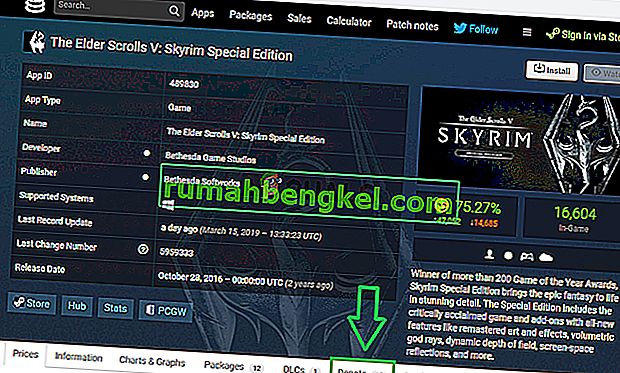
- Нова страница сега ще се отвори, вътре, че бележка по " ID номер" изброени зад на Skyrim Special Edition EXE .
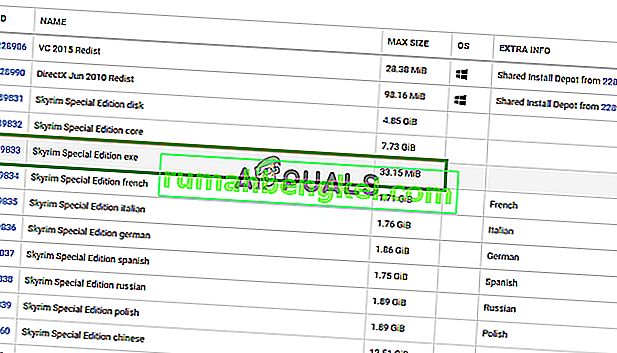
- Сега кликнете върху този номер, за да отворите нова страница.
- Вътре в новата страница кликнете върху опцията „ Манифести “.
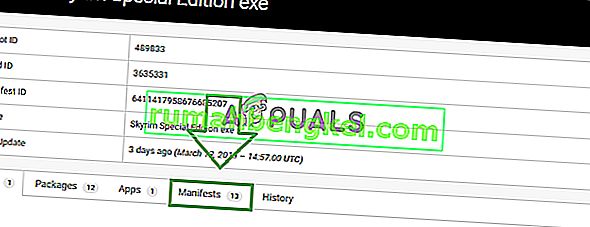
- Сега , имайте предвид, надолу броя, което е по-стара от датата на новата актуализация бе освободен . например, ако актуализацията е била пусната преди 5 дни, запишете тази, която е била в списъка преди повече от пет дни.
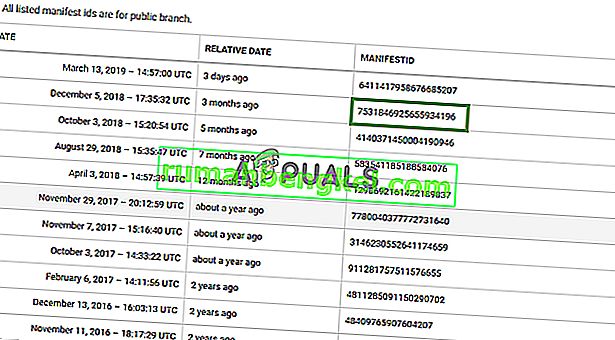
- Сега щракнете с десния бутон на Steam прекия път за стартиране на работния плот и изберете " Properties ".
- В целевите прозорците, напишете " -конзола ", след като по-рано, написани на текстови краищата , без който и да е място .
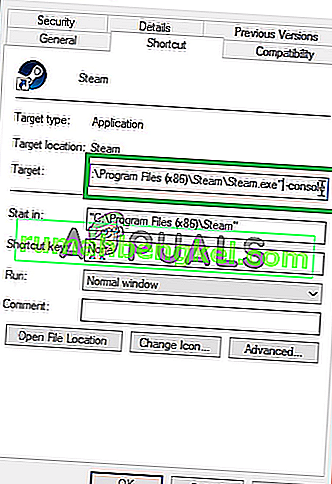
- След като приложите промените, отворете парата чрез този пряк път и кликнете върху „ Конзола “.

- Вътре в конзолата въведете „ download-depot (App ID number) (Depot Id number) (идентификационен номер на манифест) “ и натиснете „ Enter “.

- Папката, в която се изтегля по-старата версия , ще се покаже на конзолата .
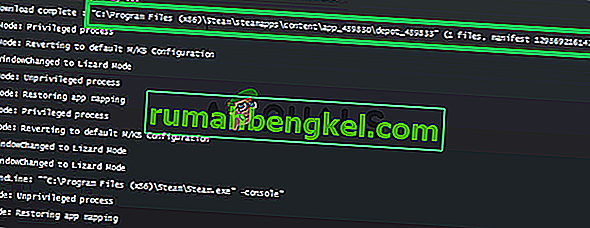
- След като изтеглянето приключи, отидете до това папка и копиране на изпълнимия файл изтеглен там.
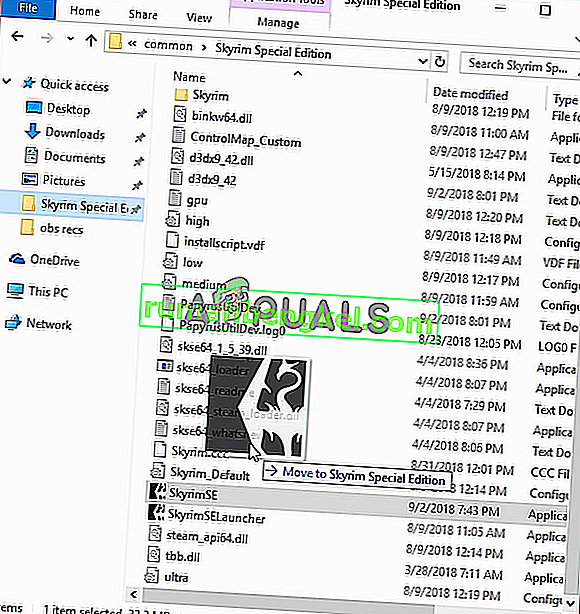
- Поставяне на изпълнимия файл вътре в игра инсталация папката и изберете " Copy и заместване ".
- Това ще върне играта обратно към по-старата версия.
Решение 4: Деактивиране на дефектни модове
Възможно е даден мод да е причина за проблема с играта. Обикновено, ако играта актуализира, по-старите модове не работят по нея. Разработчиците на Mods обикновено пускат по-нови версии на Mods след актуализациите на играта . Затова се уверете, че всички модове са актуализирани до най-новите си версии. Също така, деактивирайте всички модове , които се причиняват проблеми с играта и чиито известия да не все още не е освободен .